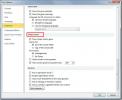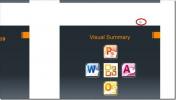Grafy a grafy balíka Office Excel 2010
Grafy a grafy sú skvelým spôsobom, ako prezentovať svoje údaje. Program Microsoft Excel 2010 ponúka takmer všetky typy grafov a uľahčuje ich vykreslenie, aby vaše údaje boli rýchlo pochopiteľné v grafickom formáte. V tomto príspevku sa dozviete, čo jednotlivé grafy a grafy predstavujú, a ďalšie funkcie, o ktorých ste možno ešte nepočuli.
Ako nakresliť grafy v Exceli 2010
Najprv sa uistite, že vo vašom excel hárku sú nejaké údaje a že excel hárok neobsahuje žiadne prázdne bunky medzi rôznymi stĺpcami, potom kliknite na insert a vyberte typ grafu, ktorý chcete nakresliť.

Údaje vo vašom hárku programu Excel budú usporiadané ako graf.

Akonáhle je graf nakreslený, je veľmi ľahké zmeniť atribúty, kliknite pravým tlačidlom myši na graf a uvidíte možnosti pre zmenu typov grafu, dát a iného formátovania.

Typy grafov a grafov v Exceli 2010
Graf alebo typ grafu bude závisieť od údajov, pre ktoré chcete graf vykresliť. Najbežnejšie používané typy zahŕňajú okrem iného stĺpcový graf, čiarový graf, koláčový graf, stĺpcový graf, graf oblasti, rozptylové grafy, burzový graf a povrchový graf. Umožňuje diskutovať o týchto typoch grafov a situáciách, v ktorých sa používa konkrétny typ grafu.
Stĺpcový graf
Stĺpcový graf je jedným z najbežnejšie používaných typov grafov a používa sa na zobrazenie zmien v údajoch za určité časové obdobie alebo na ilustráciu porovnania medzi položkami.
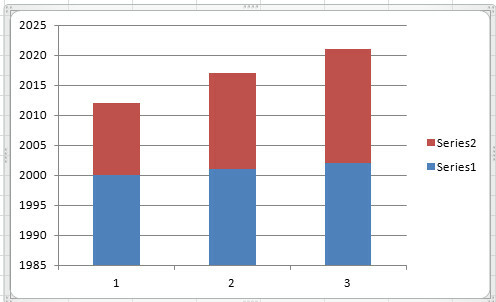
Čiarové grafy
Čiarové grafy sa používajú hlavne na vykreslenie zmien v údajoch v priebehu času. Najlepším príkladom tohto typu grafu môže byť týždenná zmena teploty.

Výsečový graf
Výsečový graf je veľmi užitočný, ak chcete zdôrazniť významný prvok v údajoch. Predstavuje údaje vo forme koláča.
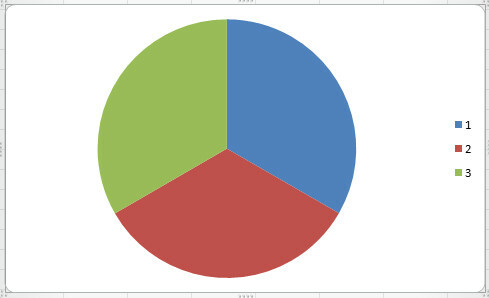 Stĺpcový graf
Stĺpcový graf
Stĺpcový graf ilustruje porovnanie medzi jednotlivými položkami.
Plošný graf
Plošný graf zobrazuje veľkosť zmien v priebehu času.

Rozptylové grafy
Graf rozptylu a čiarový graf sú takmer podobné, ale rozptylový graf je zobrazený čiarkovanou čiarou, zatiaľ čo čiarový graf používa pripojené čiary na zobrazenie údajov.
Povrchové mapy
Povrchová mapa sa hodí, ak chcete určiť optimálnu kombináciu medzi dvoma súbormi údajov.
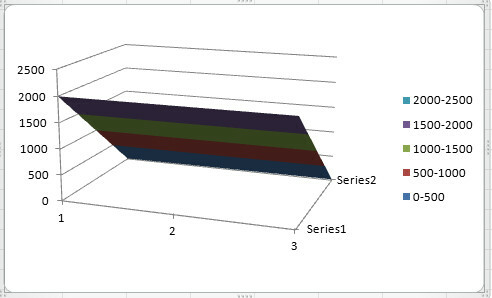
Plocha grafu
Oblasť, na ktorú sa vzťahuje špecifický graf, sa nazýva oblasť grafu. V predvolenom nastavení Excel kreslí grafy podľa predvolenej konfigurácie, ale je veľmi ľahké upravovať oblasť grafu, jednoducho kliknite pravým tlačidlom myši na graf a vyberte Formát Plotrozloha voľba. Teraz uvidíte dialógové okno, ktoré vám umožní nastaviť štýl výplne grafu, ohraničenie, žiara a mäkké okraje a trojrozmerné efekty.

Vložené grafy a tabuľky
Graf môžete vytvoriť na jeho vlastnom hárku grafu alebo na pracovnom hárku. V oboch smeroch je graf prepojený so zdrojovými údajmi v pracovnom hárku, čo znamená, že sa graf aktualizuje pri aktualizácii údajov pracovného hárka. Ak chcete nastaviť, aby sa graf zmenil, zatiaľ čo sa menia hodnoty niektorých konkrétnych buniek, kliknite pravým tlačidlom myši na graf a vyberte príkaz Vyberte Údaje a potom vyberte a pridajte polia, ktoré chcete zahrnúť do tohto procesu.
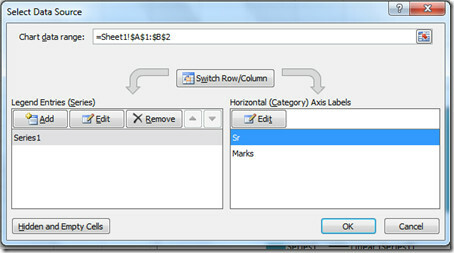
Užite si to!
Vyhľadanie
Posledné Príspevky
Povoliť tablu vyhľadávania v aplikácii Visio 2010
Ak ste ťažký používateľ programu Visio, možno viete, že program Vis...
Priamo poslať dokument programu Word 2010 do programu PowerPoint 2010
Aplikácia PowerPoint 2010 poskytuje veľa funkcií a nástrojov na vyt...
PowerPoint 2010: Doplnok ppTPlex prináša multi-touch, zoomovanie a ďalšie
Laboratóriá spoločnosti Microsoft nedávno prešli pptPlex pre PowerP...